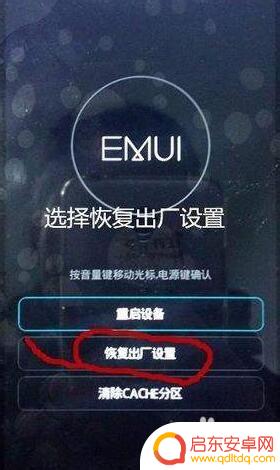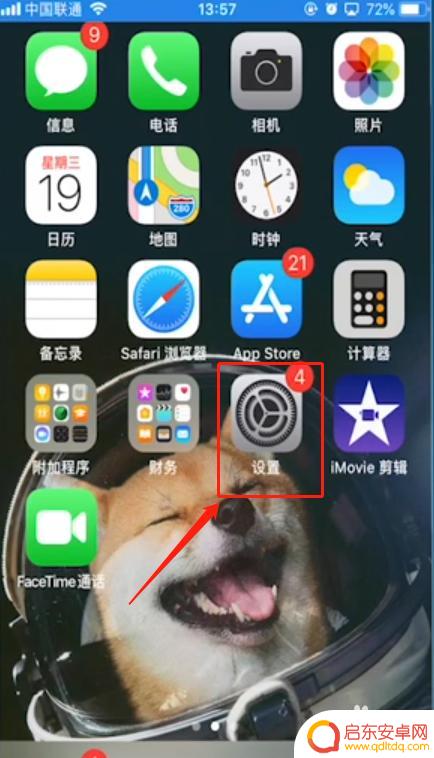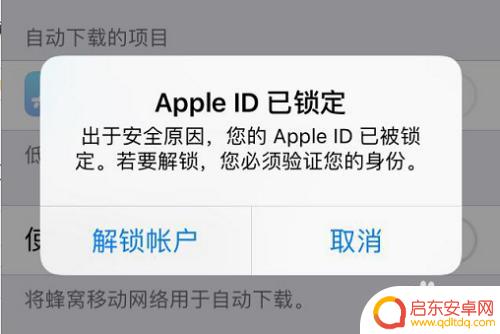苹果手机如何解封账户信息 如何解除Apple ID账户的锁定状态
苹果手机作为一款备受欢迎的智能手机,其安全性一直备受用户关注,有时候我们可能会遇到一些问题,比如账户信息被锁定的情况。当我们无法访问或解锁Apple ID账户时,这可能会带来一些困扰。如何解封苹果手机的账户信息?如何解除Apple ID账户的锁定状态呢?在本文中我们将探讨这些问题,并为大家提供解决方案。
如何解除Apple ID账户的锁定状态
步骤如下:
1.首先,来看看如果出现账户锁定,手机会出现什么提示信息:
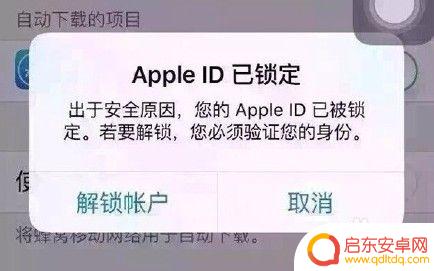

2.提示信息:“出于安全原因, 您的Apple ID已被锁定。若要解锁,您必须验证您的身份”。
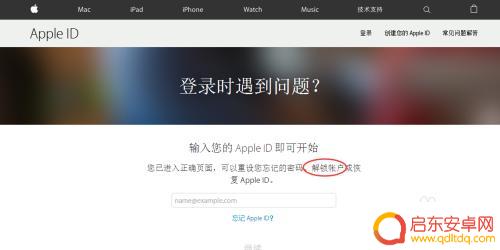
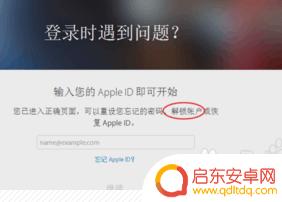
3.点击提示信息里的“解锁账户”就来到了正确的解锁界面,如上图。输入你被锁定的Apple ID账户邮箱即可开始解锁。
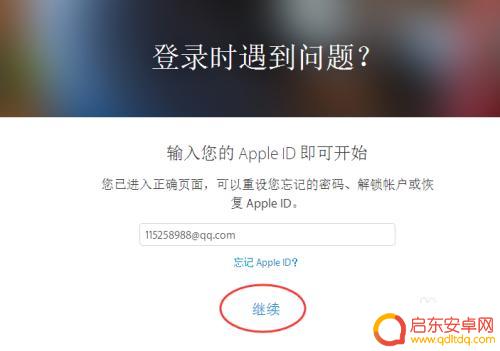
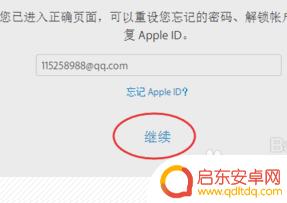
4.账户邮箱输入之后点击下方的“继续”。
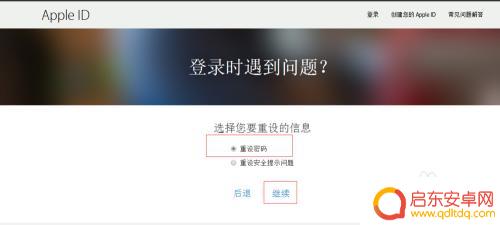
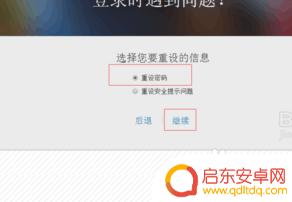
5.下一个页面,选择需要重置的信息。这里因为是账户解锁,所以选择重设密码。
如果你的安全提示问题忘记,那就选择重置安全提示问题。
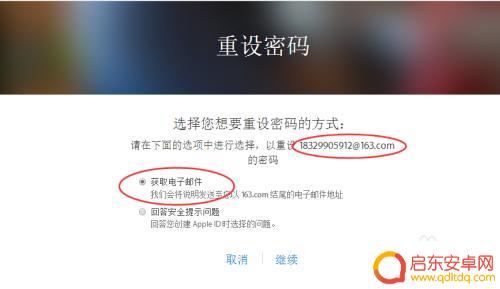
6.选择您想要重设密码的方式:获取电子邮件和回答安全提示问题。
如果账户邮箱可以正常登陆,就选择获取电子邮件。
需要注意的是,如果账户有添加救援邮箱。这封邮件会发到你的救援邮箱。
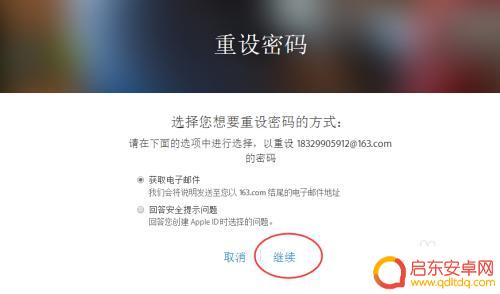
7.选择“获取电子邮件”,点击下方的“继续”。
然后就可以登录你的邮箱查看这封重设密码的邮件了。
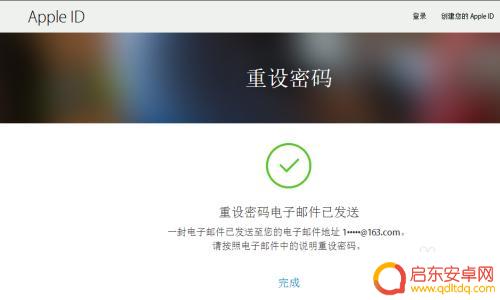
8.如果你的Apple ID账户刚好是iCloud邮箱,这个时候可能没法正常登陆去接收邮件。那么你就只能选择回答安全提示问提这个方法了。
如果安全提示问题答案你刚好忘记了,就要先重设安全提示问题。
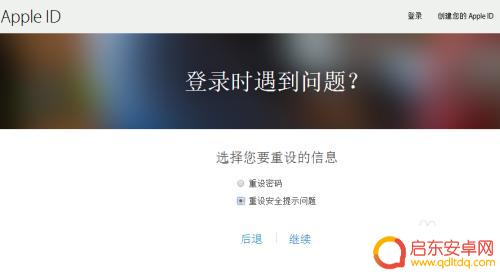
9.退回到之前的步骤,在选择重设信息这里。选择“重设安全提示”再进行相关操作即可。
如果提示信息不足,你就只能联系苹果客服寻求帮助了。
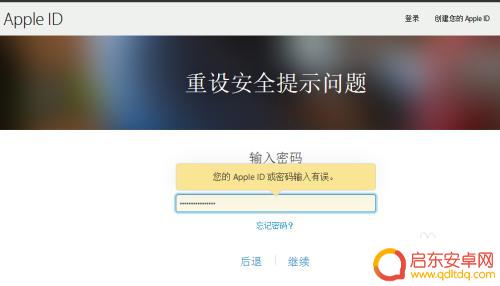
以上就是苹果手机如何解封账户信息的全部内容,还有不清楚的用户就可以参考一下小编的步骤进行操作,希望能够对大家有所帮助。
相关教程
-
iphone id 解锁账户 Apple ID账户锁定解除方法
iPhone ID解锁账户是指解除Apple ID账户锁定的方法,当用户忘记了Apple ID密码或账户被锁定时,需要进行账户解锁操作。通过一系列验证步骤,用户可以重新获得对自...
-
华为手机帐号锁怎么解除绑定 HUAWEI华为ID激活账号锁解决方案
在日常使用中,我们经常会遇到手机账号锁的问题,特别是华为手机的账号锁,华为手机帐号锁是一种安全功能,可以保护用户的个人信息和手机安全。有时我们可能会...
-
荣耀手机账户锁怎么解除 怎样解锁华为荣耀手机忘记密码帐户
华为荣耀手机作为一款备受欢迎的智能手机,拥有众多的用户,有时候我们可能会遇到忘记密码或账户锁的情况,这时就需要知道如何解除荣耀手机账户锁,以便重新获得手机的使用权。该如何解锁华...
-
如何删除手机邮件账号信息 iPhone怎么删除outlook邮箱账户
在日常生活中,我们经常会使用手机的邮件功能来进行沟通和接收信息,随着时间的推移,我们可能会有需要删除某些邮件账号信息的情况。尤其是在iPhone上,删除outlook邮箱账户是...
-
苹果手机 锁机如何解锁 苹果账号被锁定了怎么解锁
苹果手机锁机如何解锁?苹果账号被锁定了怎么解锁?这是许多苹果手机用户经常遇到的问题,当我们忘记了手机的解锁密码或者苹果账号被锁定时,就会陷入困境。不用担心有一些方法可以帮助我们...
-
乐视手机格机方法 乐视x620格机解锁教程
乐视手机格机方法和乐视x620格机解锁教程是许多乐视手机用户关心的热门话题,乐视手机格机方法是指将手机恢复到出厂设置,以清除用户数据和设置信息,恢复手机的初始状态。而乐视x62...
-
手机access怎么使用 手机怎么使用access
随着科技的不断发展,手机已经成为我们日常生活中必不可少的一部分,而手机access作为一种便捷的工具,更是受到了越来越多人的青睐。手机access怎么使用呢?如何让我们的手机更...
-
手机如何接上蓝牙耳机 蓝牙耳机与手机配对步骤
随着技术的不断升级,蓝牙耳机已经成为了我们生活中不可或缺的配件之一,对于初次使用蓝牙耳机的人来说,如何将蓝牙耳机与手机配对成了一个让人头疼的问题。事实上只要按照简单的步骤进行操...
-
华为手机小灯泡怎么关闭 华为手机桌面滑动时的灯泡怎么关掉
华为手机的小灯泡功能是一项非常实用的功能,它可以在我们使用手机时提供方便,在一些场景下,比如我们在晚上使用手机时,小灯泡可能会对我们的视觉造成一定的干扰。如何关闭华为手机的小灯...
-
苹果手机微信按住怎么设置 苹果手机微信语音话没说完就发出怎么办
在使用苹果手机微信时,有时候我们可能会遇到一些问题,比如在语音聊天时话没说完就不小心发出去了,这时候该怎么办呢?苹果手机微信提供了很方便的设置功能,可以帮助我们解决这个问题,下...